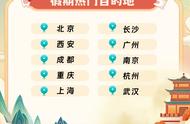使用以下步骤在Photoshop中提取文字:
打开Photoshop并打开您想要提取文字的图像。 选择图像中的文字部分。 复制所选文字。 粘贴到您想要的位置。 以下是一些更详细的步骤,以帮助您更好地理解如何在Photoshop中提取文字:
打开Photoshop并打开您想要提取文字的图像。 选择“选择”工具(箭头图标)。
选择您想要提取的文字部分。
您可以使用魔术棒工具或色彩范围工具来选择文字。
选择“编辑”>“复制”以复制所选文字。 粘贴到您想要的位置。
1、首先将我们需要提取文字的图片放入ps中。
2、接着选择【选择】,然后在出现的选项中点击【色彩范围】。
3、用吸管工具吸取图片文字颜色。
4、接着切换吸管【添加到取样】,再次吸取文字颜色,提高精度。
5、接着调整颜色容差,数值调大一点。
6、接着点击确定,这样所有的文字都变成了一个选区。
7、ctrl+j把它复制出来,按住ctrl键,点击抠出来的文字图层,调出选区,填充为黑色。
8、这样就将图片中的文字抠选出来了。